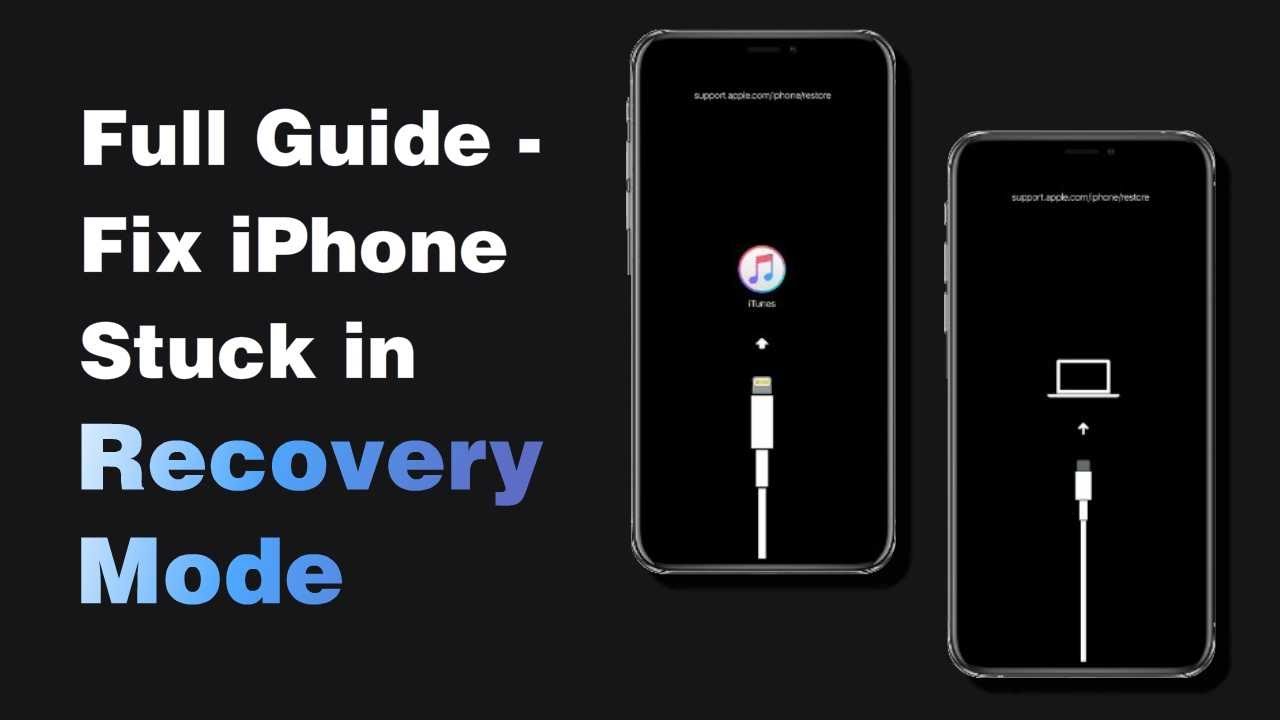„Sziasztok! Próbáltam frissíteni az iPhone-omat iOS 26-ra, de az iPhone-om elakad a helyreállítási módban. Amikor az iPhone-t az iTunes-hoz csatlakoztatom, megjelenik egy üzenet, hogy az iPhone-om helyreállítási módban van! Segítségre van szükségem, hogy kikapcsoljam iPhone-omat a helyreállítási módból. Kérem, segítsen nekem.”
Szóval, az iPhone kivétele a helyreállítási mód szintén felmerülő kérdés lehet, amikor a legújabb iOS verzióra próbálod frissíteni, de a készülék ebbe a helyreállítási mód ragad.
Bármi is legyen az ok, az alábbiakban többféleképpen próbálhatja meg kilépni a helyreállítási módból az iPhone készüléken. Az iPhone helyreállítási módból való kilépéshez használható ingyenes eszköz is bemutatásra kerül.
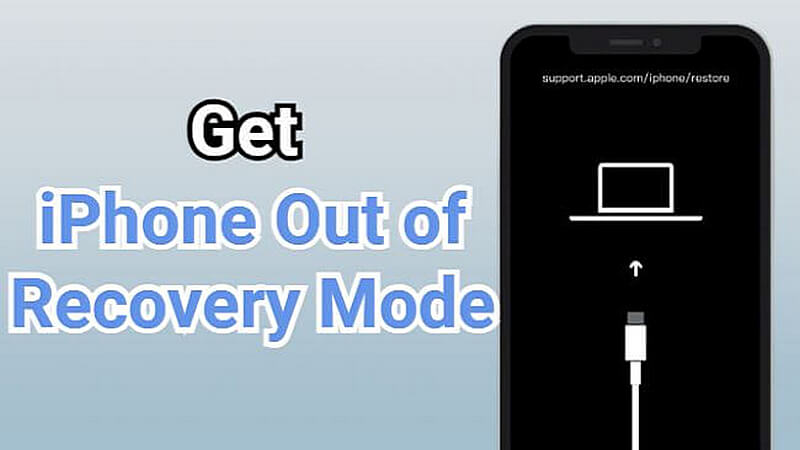
- Mi az iPhone helyreállítási mód?
- Hogyan lehet 1 kattintással kivenni az iPhone-t a helyreállítási módból? [Ingyen használható]
- Hogyan lehet iPhone-t helyreállítási módból kivenni számítógép nélkül? [Manuális lépések]
- Hogyan lehet iPhone-t helyreállítási módból kivenni iTunes vagy Finder segítségével? [Minden adat törlése]
- Hogyan léphetünk ki a helyreállítási módból DFU módban? [Minden adat törlése]
- Hogyan tehetjük iPhone-t manuálisan helyreállítási módba?
- Hogyan javítható, ha az iPhone nem lép be helyreállítási módba?
- Hogyan állíthatjuk vissza iPhone-t helyreállítási mód segítségével?
- Hogyan javítható, ha az iPhone helyreállítási módban ragadt?
- GYIK a helyreállítási módról iPhone-on
Mi az iPhone helyreállítási mód?
Mi a helyreállítási mód iPhone-on? Az iPhone helyreállítási módja egy beépített hibaelhárító funkció, amely lehetővé teszi az iPhone visszaállítását vagy frissítését számítógép segítségével, amikor az eszköz az Apple logójánál, egy újraindulási ciklusban ragad, vagy szoftveres problémák lépnek fel.
Különösen hasznos, ha az iPhone-t nem ismeri fel közvetlenül az iTunes vagy Finder, de még mindig szeretnéd telepíteni az új iOS verziót.
Hogyan lehet 1 kattintással kivenni az iPhone-t a helyreállítási módból?
Ebben a részben megtudhatod, hogyan léphetsz ki a helyreállítási módból iPhone-on egy ingyenes eszközzel. Ha időt és fáradságot szeretnél megtakarítani, kövesd a lépéseket és nézd meg!
Tanács
A helyreállítási módot visszaállítási módnak is nevezik, amely a support.apple.com/iphone/restore mutatja a képernyőn.
1 Kapcsolja ki az iPhone-t a helyreállítási módból 1 kattintással ingyen
Az iPhone helyreállítási módból való kilépésének legegyszerűbb módja ennek az iPhone Kilépés a helyreállítási mód eszközéből - iMyFone Fixppo eszköznek a használatával.
Egy kattintással 100%-os garanciát kapsz arra, hogy ingyen kijutsz az iPhone helyreállítási módból!
Ez a videó arról, hogyan lehet iPhone-t kivenni a helyreállítási módból:
A következőképpen állíthatja ki az iPhone-t a helyreállítási módból a Fixppo segítségével:
1. lépés: Töltse le az iMyFone Fixppo alkalmazást az alábbi gombbal, telepítse és indítsa el, majd csatlakoztassa helyreállítási módban elakadt iPhone készülékét a számítógéphez.
2. lépés: A Helyreállítási mód lapon nyomja meg a Kilépés gombot az iPhone helyreállítási módból való kilépéshez.
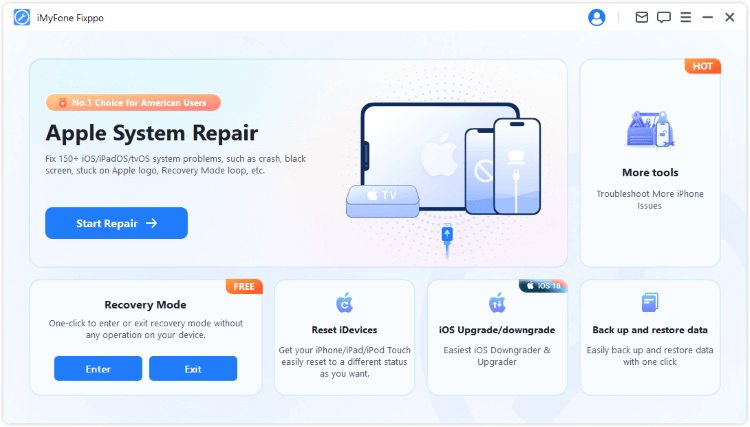
Néhány másodperc múlva láthatja, hogy sikeresen kilépett a helyreállítási módból az iPhone, teljesen ingyenesen használható.
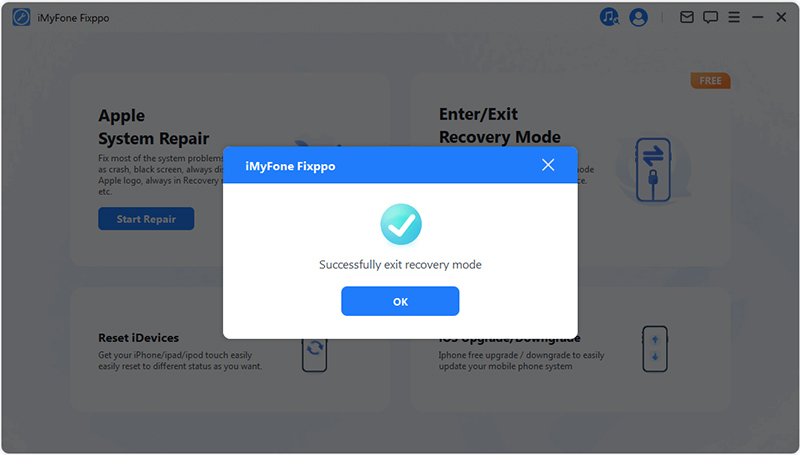
2 Próbáld ki a Szabványos mód az iPhone helyreállítási módból való kilépéshez
Ha az iPhone továbbra is helyreállítási módban ragad, és a fenti ingyenes módszer nem segít, előfordulhat, hogy iOS hibák okozzák a problémát, amelyeket előbb meg kell javítani – ebben segíthet a Fixppo Szabványos mód.
Az iOS-problémák kijavítása után gond nélkül kiléphet a helyreállítási módból az iPhone-on.

iPhone helyreállítási mód kilépő eszköz:
- Ingyenes belépés vagy kilépés: Teljesen ingyenesen léptetheted be vagy ki az iPhone-t a helyreállítási módból, akár Kezdőképernyő gomb nélkül is, mindössze egy kattintással.
- Adatvesztés nélkül: A Szabványos mód kijavítja az iOS rendszert, és adatvesztés nélkül kihozza az iPhone-t a helyreállítási módból.
- További funkciók: Javítsa ki a 150+ iOS vagy iPadOS rendszerproblémákat, beleértve a nem működő iPhone helyreállítási módot, az iPhone fekete képernyőjét, az iPhone beragadását a Helló képernyőre stb.
- Széles körű kompatibilitás: Minden iPhone modellel és iOS verzióval működik, beleértve az iOS 26-at is.
Az alábbiakban bemutatjuk azokat a lépéseket, amelyek segítségével iPhone-ját ki lehet állítani a helyreállítási módból a Fixppo Szabványos mód:
1. lépés: Töltsd le az iMyFone Fixppo programot a számítógépedre, indítsd el, majd kattints a Javítás indítása gombra a felületen.
2. lépés: Válassza a Szabványos mód az iOS rendszer adatvesztés nélküli javításához.
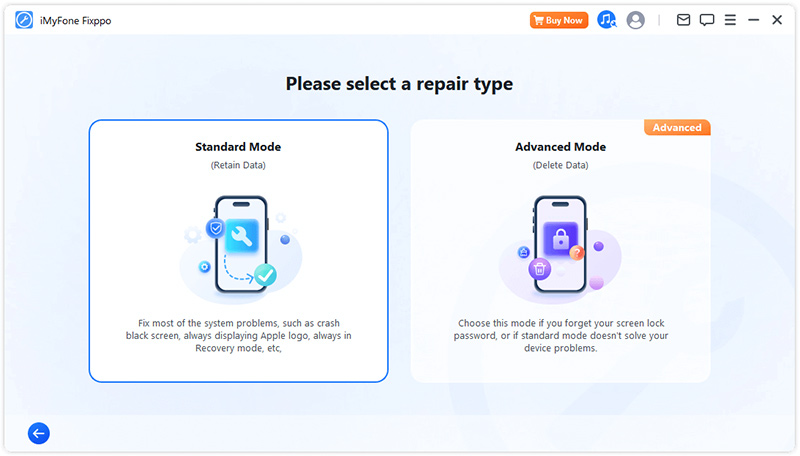
3. lépés: A szoftver ezután automatikusan felismeri az Ön iPhone-modelljét, és megmutatja az elérhető iOS firmware-t. Ezután kattintson a Letöltés gombra, hogy megkapja a firmware-fájlt, amelyet a hibás iOS rendszer kijavításához használunk.
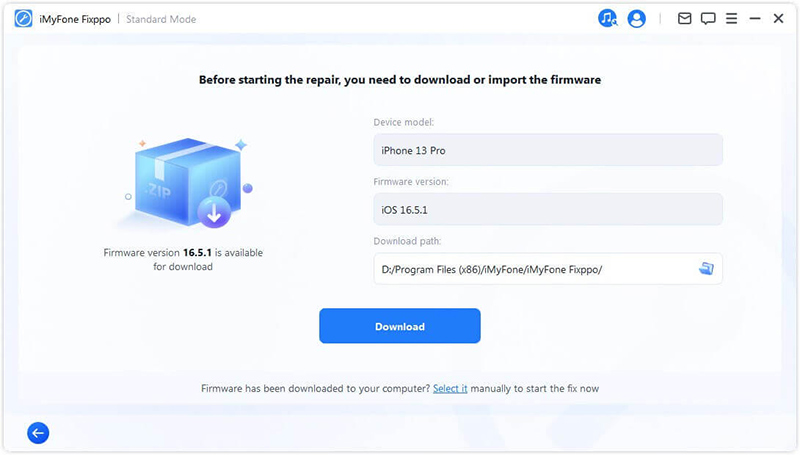
4. lépés: Miután a firmware letöltődött, kattints a Szabványos javítás indítása gombra, hogy a Fixppo segítségével kivedd az iPhone-t a helyreállítási módból az adatok sérülése nélkül.
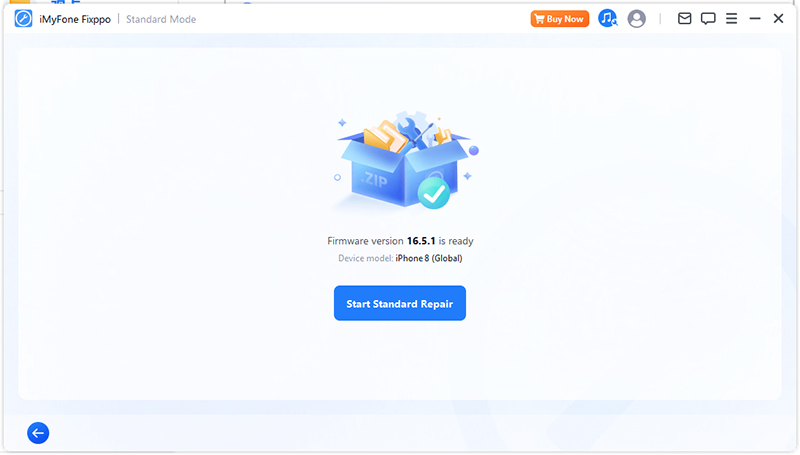
Bármelyik módszert is választja, nem kell aggódnia amiatt, hogy a helyreállítási mód töröl-e valamit iPhone-járól. A válasz NEM! Kipróbálhatja a Fixppo-t 100%-os biztonsággal!
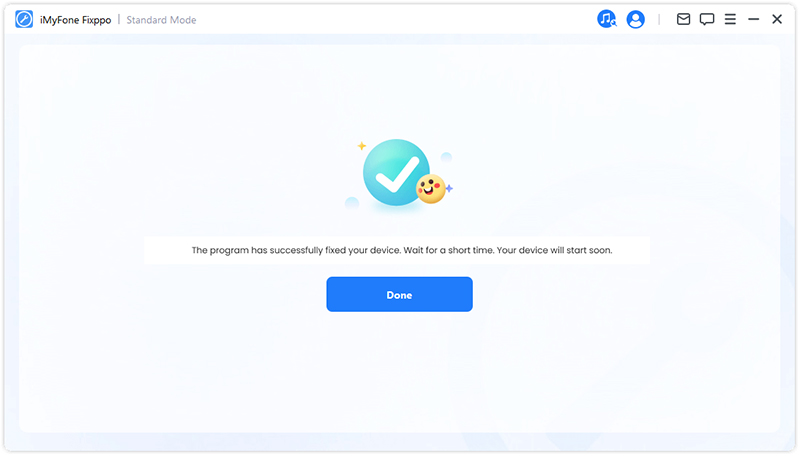
Hogyan lehet iPhone-t helyreállítási módból kivenni számítógép nélkül?
Ha azon gondolkodsz, hogyan lépj ki az iPhone helyreállítási módból számítógép nélkül, és hogyan állítsd vissza a telefon normál működését, érdemes megpróbálni a kényszerített újraindítást. Ez egy egyszerű és kényelmes megoldás, és jó eséllyel segíthet kilépni a helyreállítási módból számítógép használata nélkül:
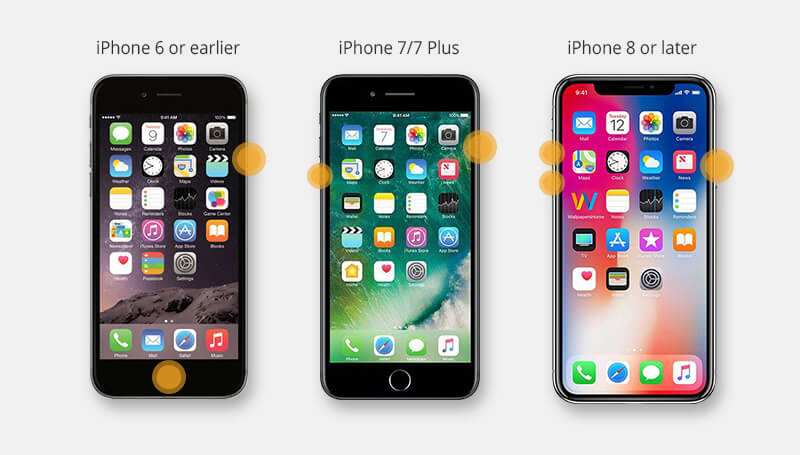
iPhone 6 sorozat újraindítása:
Tartsd lenyomva egyszerre a Kezdőképernyő és a Bekapcsoló gombot, és várj, amíg meg nem jelenik az Apple logó.
iPhone 7/7 Plus újraindítása:
Tartsd lenyomva egyszerre a Hangerő csökkentési és a Bekapcsoló gombot, és csak akkor engedd el, amikor megjelenik az Apple logó.
iPhone 8/X/11/12/13/14/15/16 újraindítása:
Nyomd meg a Hangerő növelési gombot, majd a Hangerő csökkentési gombot, ezután tartsd lenyomva a Bekapcsoló gombot. Engedd el, amikor megjelenik az Apple logó.
Hogyan lehet iPhone-t helyreállítási módból kivenni iTunes vagy Finder segítségével?
Egy másik módja annak, hogy kivedd az iPhone-t a helyreállítási módból, az iTunes vagy a Finder használata. Ha az eszközt sikeresen felismeri a számítógép, akkor könnyedén kiléphetsz a helyreállítási módból. Kövesd az alábbi lépéseket.
Jegyzet
iPhone-ja törlődik, ha az iTunes használatával megpróbálja kikapcsolni a helyreállítási módból, ezért először készítsen biztonsági másolatot.
A következőképpen léphet ki a helyreállítási módból iPhone-eszközön az iTunes használatával:
1. lépés: MacOS Catalina rendszerű Mac gépen nyissa meg a Findert. MacOS Mojave vagy régebbi operációs rendszert futtató Windows számítógépen vagy Macen nyissa meg az iTunes alkalmazást, és ha a rendszer kéri, töltse le a legújabb verziót.
2. lépés: Csatlakoztassa iPhone készülékét a számítógéphez.
3. lépés: Amikor a telefon csatlakoztatva van, az iTunes vagy Finder felugrik, jelezve, hogy iPhone készülékét helyreállítási módban észlelte.
4. lépés: Kattints a Visszaállítás gombra az iTunes-ban vagy a Finder-ben, hogy elkezdhesd kivenni az iPhone-t a helyreállítási módból.
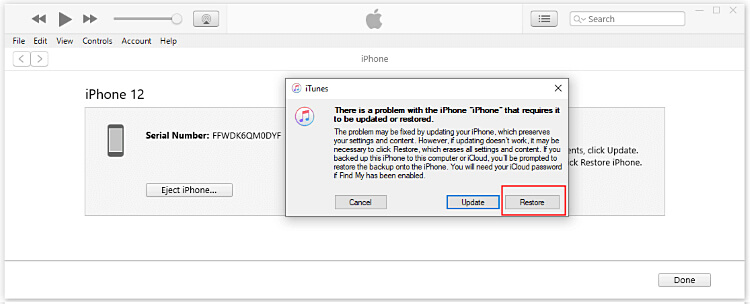
Ha az iPhone helyreállítási módban nem kerül felismerésre az iTunes által, próbáld meg kényszerített újraindítással újraindítani az eszközt, majd csatlakoztasd újra a számítógéphez.
Hogyan léphetünk ki a helyreállítási módból DFU módban?
A DFU (Eszköz firmware frissítése) mód az iPhone vagy bármely iOS eszköz legmélyebb helyreállítási módja. Összehasonlítva más megoldásokkal, amelyekkel a helyreállítási módból való kilépést próbálhatod, a DFU mód nagyobb valószínűséggel kínál végső megoldást súlyos iOS problémákra.
Fontos megjegyezni, hogy a DFU mód teljesen törli az összes adatot az iPhone-odról, így az olyan lesz, mint egy új iPhone. Íme, hogyan csináld:
1. lépés: Nyisd meg az iTunes-t, és csatlakoztasd az iPhone-t a számítógéphez.
2. lépés: Kövesd az itt található részletes útmutatót, hogy helyezd iPhone-odat DFU módba.
3. lépés: Amikor az iPhone DFU módban van, próbáld meg helyreállítani, hogy kivedd az iPhone-t a helyreállítási módból.
Hogyan tehetjük iPhone-t manuálisan helyreállítási módba?
Néhányan szeretnétek tudni, hogyan helyezzétek iPhone-t helyreállítási módba számítógép nélkül, manuálisan és helyesen. Ez az útmutató segít abban, hogy különböző iPhone modelleken hogyan lépjetek be a helyreállítási módba. Nézzük meg a lépéseket!
▼ Hogyan helyezzük iPhone 8/X/11/12/13/14/15/16 helyreállítási módba:
Nyomd meg először a Hangerő növelési, majd a Hangerő csökkentési gombot, majd nyomd meg és tartd meg az Oldali gombot, amíg nem jelenik meg a helyreállítási mód képernyője, ami az Apple logó után fog megjelenni.
▼ Hogyan indítsuk újra az iPhone 7/7 Plus-t helyreállítási módba:
Nyomd meg és tartd meg egyszerre a Hangerő csökkentési és Oldali gombot. Engedd el őket, amikor az iPhone helyreállítási módba kerül
▼ Hogyan helyezzük iPhone 6-ot helyreállítási módba:
Nyomd meg és tartd meg egyszerre a Oldali és Kezdőképernyő gombokat. Engedd el a gombokat, amikor a helyreállítási mód képernyője megjelenik az iPhone-n.
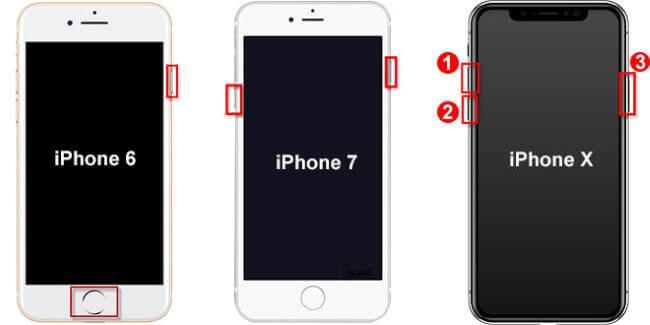
Hogyan javítható, ha az iPhone nem lép be helyreállítási módba?
Ha az iPhone-od nem lép be helyreállítási módba, előfordulhat, hogy nehézségekbe ütközik az eszköz visszaállítása, a szoftverhibák javítása vagy a frissítési problémák elhárítása.
Szerencsére ezt a problémát egy ingyenes eszközzel megoldhatod, amely lehetővé teszi, hogy egy kattintással indítsd el az iPhone-ot helyreállítási módban, teljesen ingyenesen.
1. lépés: Töltsd le az iMyFone Fixppo-t, indítsd el, majd csatlakoztasd az iPhone-odat a számítógéphez.
2. lépés: A Helyreállítási mód fülről kattints az Lépjen be gombra, hogy iPhone-odat helyreállítási módba tudd helyezni.
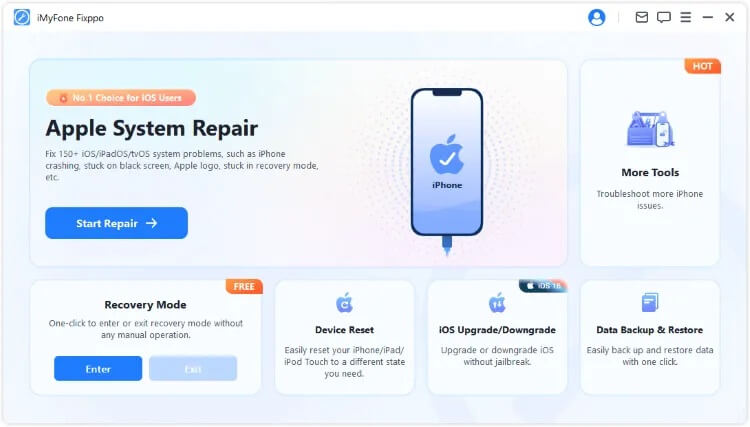
3. lépés: Néhány másodperc múlva az iPhone-od helyreállítási módban lesz. Ingyenesen használható!
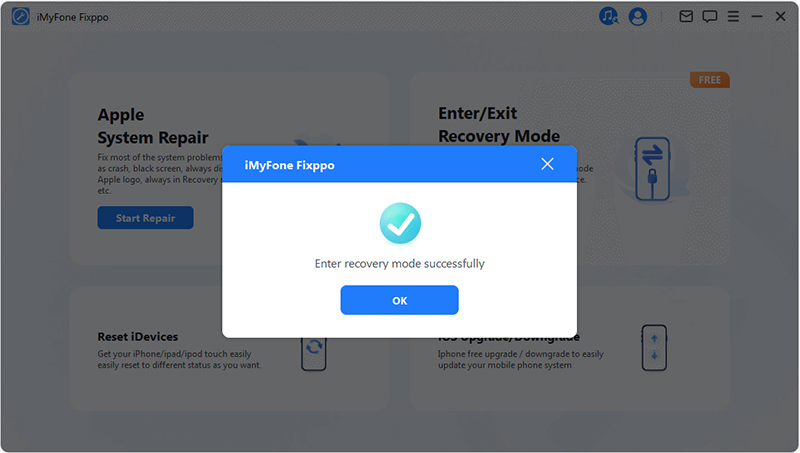
Hogyan állíthatjuk vissza iPhone-t helyreállítási mód segítségével?
Ha az iPhone nem reagál, vagy súlyos szoftveres problémákat tapasztalsz, a helyreállítási mód használata hatékony megoldás lehet. Ezzel a módszerrel újratelepítheted az iOS-t a problémák megoldásához. Ebben a részben bemutatjuk, hogyan állíthatod vissza az iPhone-t helyreállítási módban.
1. lépés: Frissítsd az iTunes-t vagy a Findert a legújabb verzióra.
2. lépés: Kövesd a fent említett módszereket, hogy manuálisan helyezd iPhone-odat helyreállítási módba. Vagy próbáld meg a Fixppo-t, hogy egy kattintással helyezd iPhone-odat helyreállítási módba.
3. lépés: Csatlakoztasd az iPhone-odat a számítógéphez. Ezután egy értesítés fog megjelenni az iTunes-ban vagy a Finder-ben, amely megkérdezi, hogy frissíteni vagy visszaállítani szeretnéd-e az iPhone-odat.
4. lépés: Kattints a Visszaállítás gombra. Ez visszaállítja és törli az eszközt.
5. lépés: Várj, amíg a folyamat befejeződik, majd állítsd be az iPhone-odat új eszközként, vagy állítsd vissza egy mentésből.
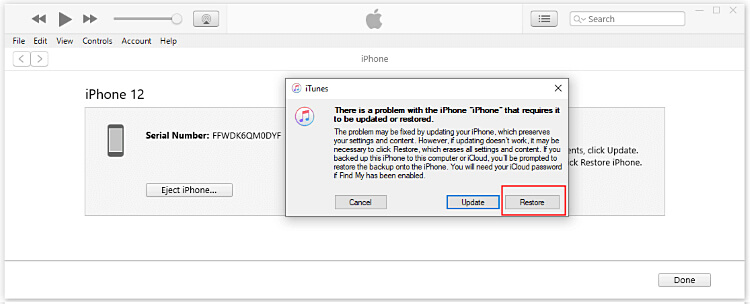
Ha az iPhone-od nem állítható vissza helyreállítási módban, ismételd meg ezeket a lépéseket, vagy próbálj meg más módszereket az iPhone visszaállításához.
Hogyan javítható, ha az iPhone helyreállítási módban ragadt?
Ha iPhone-ja beragadt a csatlakozás az iTunes logóhoz, és nem lép ki, akárhogy is próbálkozik, ne aggódjon. A jó hír az, hogy többféle módon is megjavíthatja, és visszaállíthatja iPhone-ját a normál állapotba. A következő részben különböző módszereket mutatunk be a helyreállítási módban elakadt iPhone megoldására.
1 Kényszerített újraindítás iPhone-on
Ha az iPhone-od helyreállítási módban ragadt, a legegyszerűbb módszer, hogy kikényszerítsd a készülék újraindítását. Ezzel a módszerrel kényszerítheted, hogy az iPhone-od bezárja a folyamatokat, majd újrainduljon, így visszatérhetsz a kezdőképernyőre.
A kényszerített újraindítás lépéseit a harmadik részben találhatod meg, ahol részletes utasításokat adunk.
2 Használj iTunes-t az iPhone frissítéséhez
Ha az iPhone-od a helyreállítási módban ragadt, az azt jelenti, hogy közvetlenül észlelhető az iTunes által. Ha ez a helyzet, használhatod az iTunes-t az iPhone frissítésére, hogy kilépj a helyreállítási módból.
Ez a módszer nem okoz adatvesztést, így bátran kipróbálhatod.
1. lépés: Indítsd el az iTunes-t, és csatlakoztasd az iPhone-od a számítógéphez.
2. lépés: A két lehetőség közül válaszd az Frissítés opciót, ami frissíti a rendszert, és újraindítja az iPhone-odat a normál állapotba.
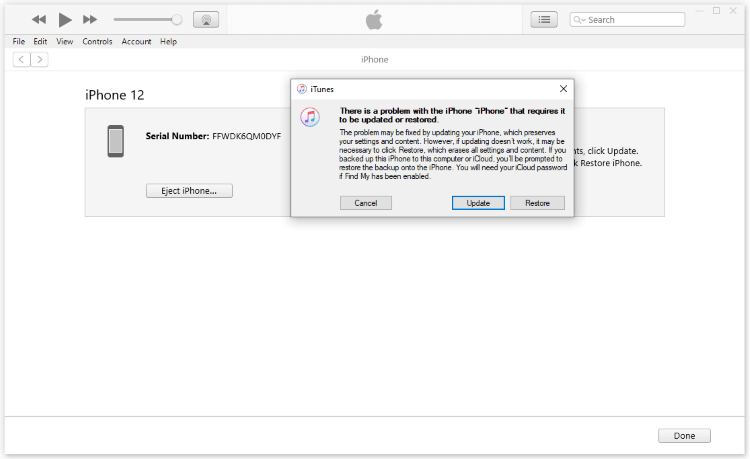
GYIK a helyreállítási módról iPhone-on
1 Mennyi ideig tart az iPhone helyreállítási módja?
Az iPhone helyreállítási módban történő visszaállításának ideje a letöltött fájl méretétől és a hálózat sebességétől függ. A folyamat általában 30 perctől egy óráig terjed, amíg befejeződik.
2 Törli a helyreállítási mód az adatokat az iPhone-on?
Igen. Ha iTunes-t vagy Finder-t használsz az iPhone helyreállításához helyreállítási módban, akkor az összes adat törlődni fog az iPhone-ról.
3 Miért ragadt meg az iPhone-om helyreállítási módban?
Az iPhone helyreállítási képernyőn vagy helyreállítási módban ragadása nem ritka, és többféle oka is lehet ennek a problémának.
Sikertelen volt az iOS-verzió frissítése.
Szoftver- vagy hardverproblémák vannak iPhone iOS rendszerével.
Az iPhone-od jailbreake nem megy zökkenőmentesen.
4 Hogyan lehet az iPhone-t kikapcsolni a helyreállítási módból iTunes nélkül?
A legegyszerűbb módja annak, hogy iPhone-odat kiléptesd a helyreállítási módból iTunes nélkül, ha a Fixppo-t használod, amely támogatja, hogy egyetlen kattintással kivezesd az iPhone-odat a helyreállítási módból, anélkül, hogy szükség lenne iTunes-ra vagy Finder-ra.
5 Elvesznek az adatok, ha az iPhone-om helyreállítási módban ragad?
A válasz nem, ha megpróbálja a megfelelő módszert kilépni az iPhone helyreállítási módból. Az iPhone helyreállítási módból való kilépéséhez pedig próbálja meg a Fixppo-val egy kattintással adatvesztés nélkül kilépni.
6 Mennyi időbe telik, amíg az iPhone kilép a helyreállítási módból?
Ez függ a választott módszertől. Ha a ingyenes eszközt használod az iPhone helyreállítási módból való kiléptetésére, akkor mindössze 5 másodpercet vesz igénybe. Ha azonban a hagyományos eljárásokat próbálod, akkor körülbelül 15 percet is igénybe vehet.
Következtetés
Ennyi volt a helyreállítási módból való kilépésről és az iPhone helyreállítási módjáról. Ha egy mindent átfogó megoldást keresel a helyreállítási módból való kilépéshez iPhone-on, az iMyFone Fixppo mindenképpen egy érdemes kipróbálni való lehetőség, amely lehetővé teszi, hogy ingyen kilépj a helyreállítási módból. Ne habozz most ingyen kipróbálni!